Warning: Undefined array key 1 in /home/wonder-boy/wonderboy01.com/public_html/wp-content/themes/jstork19_custom/functions.php on line 37
Warning: Undefined array key 2 in /home/wonder-boy/wonderboy01.com/public_html/wp-content/themes/jstork19_custom/functions.php on line 40
こんにちは。wonder boyです。
今回は、cyfonsのインストール方法について
丁寧に解説していきます。
メンバーズサイトにも方法は記載されているのですが、
私のようなパソコン音痴には、少々わかりづらくかなり時間がかかりました。
ですので、もし、自分が初めてcyfonsをインストールする際に
こんな記事があったらな~という希望を込めて書こうと思います。
最初に言っておきますが、そんなとこまで
というくらいに画像を載せていますので、長いですよw。
cyfonsのインストール
では、早速本題に入って行きましょう。
まず、cyfons(以下サイフォンス)をインストールをしていくわけですが、
その前に、サーバーの契約とドメインを取得する必要があります。
あなたがまだ、サーバーもドメインも取得していないということであれば、
先にそちらを済ませてからインストール作業に移っていきましょう。
会員ページからサイフォンスをダウンロード
まずは、サイフォンスをダウンロードしましょう。
サイフォンスの会員ページにアクセスしてください。
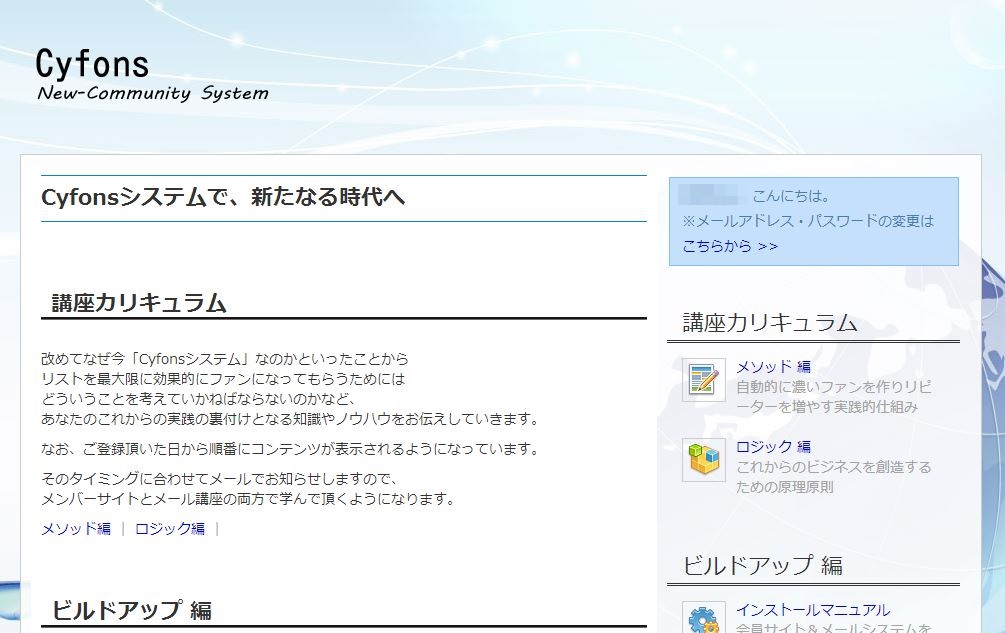
このページですよ。
ここは、問題無いですね。

次に、赤枠で囲んである、インストールマニュアルをクリックしてください。
2箇所枠がありますが、どちらも飛ぶページは同じですので、
どちらでもOKです。

今度は、インストールガイドの上から3番目の
Cyfonsシステムのダウンロードをクリックしてください。

「ダウンロードはこちらをクリック」をクリックして、
ダウンロードしていきましょう。
ファイルの解凍

ダウンロードしたファイルを確認してもらうとわかるのですが、
このように、圧縮されたファイル(zipファイル)になっています。
圧縮された状態では何もできないので
解凍していく必要があります。

windows7であれば、ファイルを右クリックして
すべて展開をクリックで簡単に解凍が可能です。

zipがとれて解凍できました。
インストール作業はこの解凍したファイルを使用していきます。
データベースの作成
エックスサーバーのサーバーパネルにアクセスしてください。

サイフォンスを設置したいドメインが
対象になっているかどうかを確認してから、
MySQL5設定をクリックしてください。

MySQLの追加をクリック

あなたの好きなデータベース名を入力し、
文字コードは、UTF-8にしてください。
入力が済んだら確認をクリック、
次の画面で確定と進んでください。
続いて、ユーザーを追加していく必要があります。

MySQLユーザーの追加をクリックしてください。

ユーザーID(こちらは、先ほど決めたデータベース名と同じでOKです)、
パスワードを記入し、ユーザーの追加(確認)をクリックし、確定と進んでください。
次は、データベースと、ユーザーを設定する必要があります。

先ほど、作ったデータベースの欄を見てみると、
アクセス権所有ユーザーがいませんとないっていますので
追加していきましょう。
ユーザーを先ほど追加したと思うので、
そのユーザー名を選択し追加をクリックします。
そうするとユーザーが追加され、
アクセス権所有ユーザーの欄に表示されます。
これで、データベースの設定は完了になります。
サイフォンスのシステムをアップロード
ここでは、FFFTPを使っていきます。
まだ、FFFTPのダウンロードを指定いない場合は
⇒ こちらから、ダウンロードして下さい。

FFFTPを開くとこのような画面が出てくると思います。
まずは、左上の電源コードの先のようなアイコンがあるので
それをクリックしてください。

ホスト一覧という画面が出てくるはずです。
私はすでにいくつかホストを設定してあるので、
このような形で出てきますが
あなたが初めてFFFTPを開いた場合は、空白になっています。
右上にある新規ホストをクリックしてください。

ホストを設定していきます。
この赤枠の中を入力していくのですが、
ここで、エックスサーバーを契約した時に送られて来た
メールに記載されているサーバーアカウント情報が必要になります。
Xserver サーバアカウント設定
というタイトルのメールを確認して下さい。
FTPホスト:ここの文字列ををホスト名(アドレス)(N)という所に貼り付けてください。
FTPユーザー:ユーザー名(U)という所に貼り付けてください。
FTPパスワード:パスワード/パスフレーズ(P)という所に貼り付けてください。
Mailサーバー:ここは使いません
このような形で貼り付けてください。
ホストの設定名に関しては、好きなものを入力してください。
会員サイトを作るのであれば、その会員サイトの名前等でもいいでしょう。
ローカルの初期フォルダ、ホストの初期フォルダの欄は無視して構いません。
入力が済んだらOKを押してください。

接続をクリック。

このような表示が出たら
「はい」をクリックしてください。

すると、右側にsslというファイル、●●●.xsrv.jpというファイル、
●●●.comのようなあなたが取得したドメインのファイルの3つが出てきます。
一番に下にある、ドメインのファイルを開いてください。
その中にpublic_htmlというファイルがあるはずです。
そのファイルを開いてください。
そこに、解凍したサイフォンスのファイルをドラッグして
アップロードしていきましょう。
自動でどんどんファイルがアップロードされていきます。
時間がかかるので少し待ちましょう。
アップロードが終了すると、このような形で
サイフォンスファイルの表示が出るはずです。
きちんと表示できていれば問題ありません。
では、インストール作業を続けていきましょう。
インストール
http://あなたのドメイン名/あなたがアップロードしたファイル名(ファイル名を変更していなければcyfonsでOKです。)/admin/install.php にアクセスしてください。

このような画面が出てきます。
設置するアドレスが記入されているはずです。
間違いがないか確認してください。
下の欄には、すでに自動で入力されているはずです。
最後に、シリアル番号を入力していきます。
シリアル番号は、インフォトップに登録されているメールアドレスに
以下のようなメールが来ていはずです。
Cyfonsシステム シリアル番号のご案内
●●●様
この度は、
Cyfonsシステムにご登録頂きまして誠にありがとうございま す。 シリアル番号は下記の通りです。
◆シリアル番号
●●●●●●●●←ここの文字列をコピーして貼り付けていきます。
すべて入力し終わったら
次へをクリックしてください。

次は、データベースの設定をしていくのですが、
4つ入力しなければならない箇所があります。
ここで、エックスサーバーのサーバーパネルに
アクセスしてください。

サイフォンスを設置したドメインのなっているかどうかを確認し、
DATABASEというところのMySQL5設定をクリックしてください。

①、②をコピーして、
サイフォンスのインストール画面の同じ番号の位置に貼り付けてください。

続いて、同じ画面の下にMySQL5情報というところがあると思うので
そこのMySQL5ホスト名というところをコピーし、③に貼り付けてください。
①~③及びパスワードの入力が完了したら
次へ進むをクリックしてください。

この画面が出てきます。次に進むをクリック。

インストール完了
これで、サイフォンスのインストール・設置が完了になります。
長かったですね。お疲れ様でした。
休憩したら、管理者情報入力、メールの設定等を済ませてしまいましょう。






wonder boyさん、はじめまして。
結城と申します。
ちょっとお聞きしたいのですが、
この最初に用意するドメインとサーバーは、
ブログ(ワードプレス)のものとは別に用意しないといけないのでしょうか?
今、サイフォンスインストールをしているのですが、なかなかうまくいきません。
よろしければアドバイスお願い致します。
結城さん
はじめまして。wonder boy です。
コメントいただき有難う御座います。
サーバーは、同じで良いと思いますよ。
どこのサーバーの、どのプランをご契約しているかが
わからないで何とも言えないですが、かなりアクセスが見込まれる場合は
プランのアップグレードが必要かもしれないですね。
ドメインも、別に新しく用意をする必要はないですね。
要はどこにサイフォンスをインストールしたいのかに依ります。
基本的には、サイフォンスを使用されている方はほとんど
ご自身のブログ(ワードプレス)があって
その下層ページにサイフォンスをインストールしています。
ご自身のブログ(ワードプレス)とは別のドメインにサイフォンスを設置したければ
もちろん別途新しいドメインが必要になります。
また、何かご不明な点があればお問い合わせ下さい。^^
ご返信ありがとうございます。
情報が足らず申し訳ありませんでした。
ドメイン:お名前.com
サーバー:エックスサーバー X10プラン
これをワードプレスで使用しています。
ドメインもサーバーもそのままつかえるのですね(^^)
ありがとうございます。
それと、もう一つお聞きしてよろしいでしょうか?
ブラウザでインストールファイルにアクセスする工程で、
http://ドメイン/admin/install.phpにアクセスができない状態です。
Cyfonsのインストール用ファイルをダウンロードして、
それを解凍したものをFFFTPでpublic_html内にアップロードし、
ファイルが表示されたことも確認したのですが、
アクセスが何度試してもできません。
Cyfonsにも問い合わせてみたのですが、
インストールガイド通りの説明をされただけで、
解決できていません。
最初からCyfonsのインストールガイドに沿ってやっていたのですが
ここの部分で止まっている状態です。
アドバイスいただけましたら幸いです。
宜しくお願い致します。
結城 さん
インストールファイルにアクセスする際は、そのURLではありません。
http://結城さんのワードプレスのURL/アップロードしたサイフォンスのファイル名←ここの部分が抜けています /admin…と続きます。
一度試してみて下さい。それでもアクセスができなければ、アップロードしたファイル名が異なるか、そもそもアップロードしたファイルが異なるorアップロードがうまくできていない。
これらの症状の内の何れかだと思います。
返信ありがとうございます。
指摘いただいたポイントを修正しましたところ、
無事解決いたしました。
本当にありがとうございました。
結城さん
解決したようでよかったです^^
ぜひぜい素敵な会員サイトを作って下さい。
サイフォスは素晴らしいシステムですから。
また、よかったらブログに遊びに来て下さい。
はじめまして。cyfonsのかくインストールについてお伺いしても、宜しいでしょうか?インストールの説明通りに作業を進め、最後のデータベースの設定をし、次に進むを押すとデータベースに接続できませんとでてしまいます。
MySQL設定も何度もやり直し、確認していますがうまく接続できません。簡単な設定だと思うので、何が間違っているのかわからず困り果てています。
もしこれが原因かもと
おわかりでしたらアドバイス頂けたら嬉しいです。宜しくお願い致します。
石井
石井さん
コメントいただき有難う御座います。wonder boy です。
教えていただいた状況だけでは何が原因なのか
判断できないですね^^;
説明通りに作業を進めれば、普通に設置できるところまで
いけるかと思います。
運営に直接問い合わせをして解決を図ってみるのが良いかと思います。
wonder boyさんはじめまして!マサと言います。
色々ネットサーフィンをしていてこのブログへたどり着きました。
初メッセージで失礼と思いますがお聞かせください。
Cyfonsについて一つご教授いただきたいのですが、SSL化するにあたり全くやり方がわかりません。
調べても通常のドメインのSSL化のやり方は知っているのですが、如何せんCyfonsで運営するサイトのSSLのやり方がわからないのです。
サーバーはエックスサーバーでドメインはバリュードメインで取得しています。
ちなみに、Cyfonsで運営しようとしているドメインでサイト作りをやっている最中なんですが、WordPressの管理画面からもログインできますよね?
その場合、Cyfonsの機能は使えませんが、普通にWPへログインした状態(ダッシュボード)になっているのは正常なんでしょうか。
まとまりのない文章ですいません。手の空いた時で結構ですので返信お待ちしています。
マサ さん
コメント有難う御座います。
サイフォンスはサーバーインストール型のツールですので、ドメインを取得された際にそのトップドメインをSSL化しておけば、
サイフォンスをインストールした下層ページもSSL化されているはずだと思いますが、いかがですか。
>ちなみに、Cyfonsで運営しようとしているドメインでサイト作りをやっている最中なんですが、WordPressの管理画面からもログインできますよね?
ワードプレスとサイフォンスは全く別ものですから、同じURLで管理画面に入ることはできないですよ。